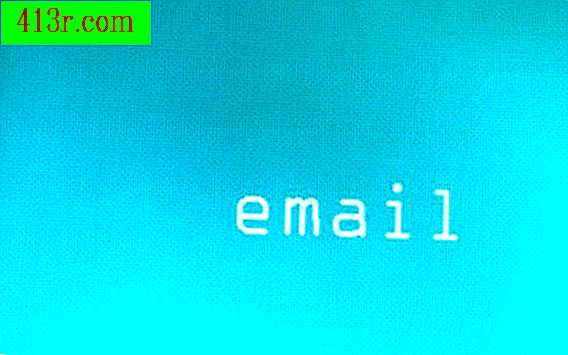Aktivity tabulkového procesoru aplikace Microsoft Excel
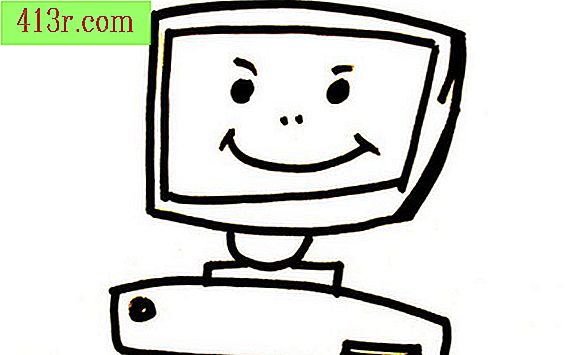
Microsoft Excel je tabulka, která není omezena pouze na zadávání a správu dat. Program Excel vám může pomoci vytvořit profesionální organizační schéma. Může také pomoci vytvořit dynamické grafy, včetně linek, grafů a grafů. Pokud nemůžete najít přesně ten správný program pro svůj úkol, můžete napsat program v jazyce Visual Basic for Applications (VBA).
Proveďte vývojový diagram
Proveďte vývojový diagram vaší organizace, třídy nebo oddělení. Ikony vývojového diagramu v aplikaci Excel obsahují všechny již vytvořené tvary, šipku nebo řádek, které budete potřebovat k vytvoření grafu. Začněte kliknutím na kartu "Vložit" a poté klikněte na šipku dolů vedle položky "Formuláře". Přejděte dolů a klepnutím na ikonu obdélníku vytvořte pole nebo kliknutím na ikonu šipky nebo čáry vytvořte šipku nebo řádek. Pokračujte v vytváření rámečků a šipek, dokud nebude dostatek vašeho organizačního diagramu.
Napište makro VBA
Microsoft VBA (Visual Basic for Applications) umožňuje přizpůsobit aplikaci Microsoft Excel potřebám. Pokud nemůžete nalézt tlačítko nebo nabídku, které dělá to, co chcete, můžete jej vytvořit ve VBA. Editor VBA se otevře stisknutím klávesy "Alt" a klávesami "F11" najednou. Jakmile jste v okně VBA, otevřete okno kódu klepnutím na tlačítko "Vložit" a klepnutím na "Moduly". Okno kódu je místo, kde je zadán vlastní kód VBA. Zde je jednoduchý kód, který můžete použít k zobrazení zprávy v tabulce:
Sub ShowMessage () MsgBox "Moje první makro VBA!" End Sub
Jakmile napíšete rutinu, klikněte na "Run-> Run Subcategory / User Form" pro aktivaci rutiny v tabulce.
Vytvořte graf
Jeden z nejzajímavějších skenů aplikace Excel naleznete v části "Diagramy" funkcí. Aplikace Excel může dynamicky vytvářet grafy vašich dat. Po vytvoření tabulky změňte libovolné číslo v datové sadě a program Excel dynamicky aktualizuje tabulku. Nejprve zadejte data do dvou sloupců. Například napište seznam názvů dodavatelů ve sloupci A a jejich údaje o prodeji ve sloupci B. Zvolte data klepnutím levým tlačítkem myši a přetažením ukazatele myši nad danou oblast. Klikněte na tlačítko "Vložit" a potom klikněte na "Tabulka". Klikněte na ikonu grafické ikony. Jakmile vyberete typ grafu, aplikace Excel vytvoří tabulku a umístí ji do tabulky. Experimentujte s výběrem různých grafů nebo změňte data v poli a uvidíte, co se děje s grafem.